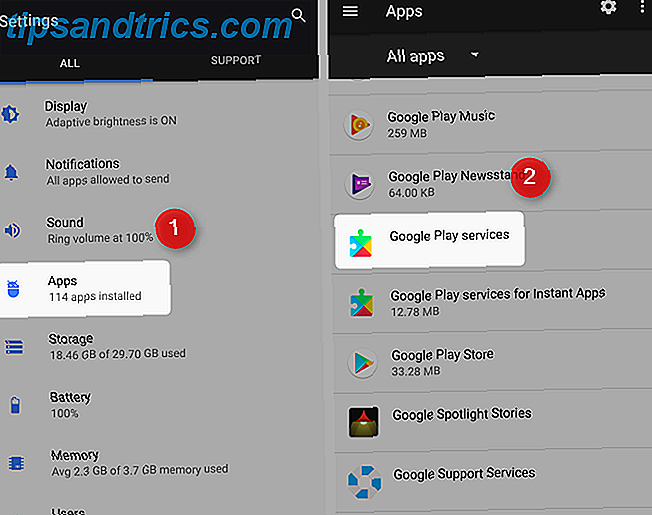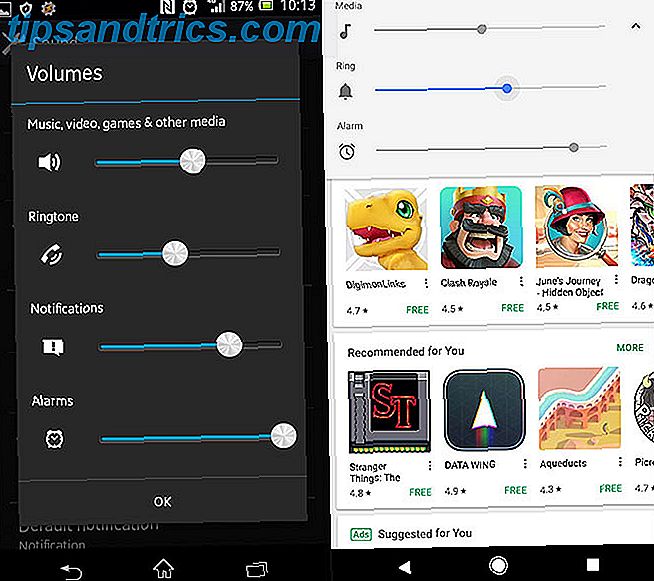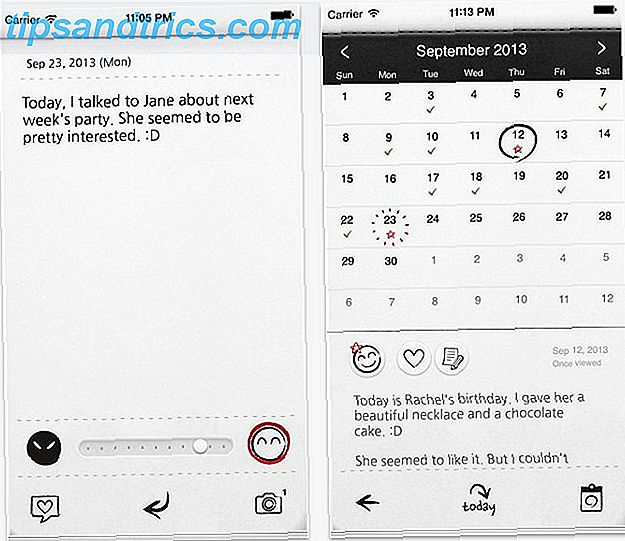Todo usuário do Windows sabe que o sistema operacional acumula lixo ao longo do tempo. O Windows inclui alguns utilitários para manutenção de PCs, mas eles não oferecem tanto quanto uma ferramenta dedicada.
CleanMyPC é um aplicativo que oferece para manter seu PC funcionando no seu melhor. Vamos ver o que esta ferramenta tem para oferecer.
Começando com o CleanMyPC
Vá para a página de download do CleanMyPC e faça o download para começar a usar. Continue com o instalador como de costume; não há opções especiais para escolher ou bloatware para se preocupar em ignorar.
Depois de instalar o software de manutenção do PC, você verá a página inicial do CleanMyPC. Vamos percorrer cada uma das guias do aplicativo para examinar seus recursos.
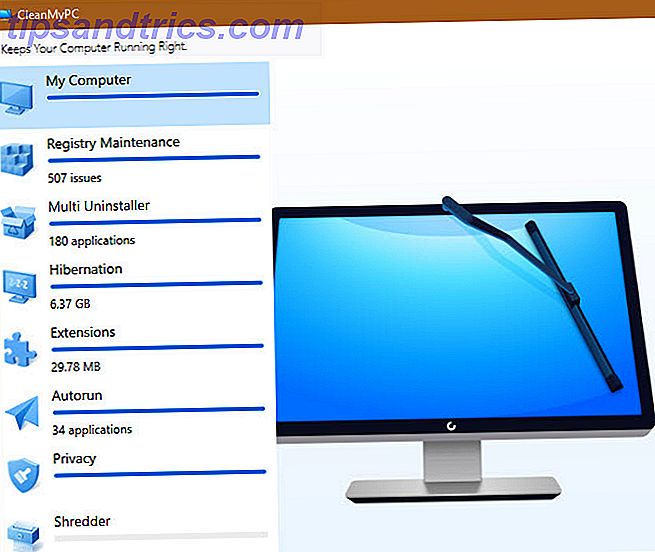
Meu computador

No módulo Meu Computador, você pode verificar o seu computador em busca de arquivos inúteis que estão perdendo espaço. Clique para executar a varredura e espere um pouco enquanto examina o sistema.
Uma vez feito isso, você pode clicar em Limpar para remover os arquivos indesejados ou escolher Mostrar detalhes para ver mais informações sobre o que o scanner encontrou. Aqui, sinta-se à vontade para desmarcar qualquer item que você não queira remover antes de executar a operação de limpeza.
Manutenção de registro

Com o tempo, o Registro do Windows é preenchido com entradas de programas antigos e dados de sobras semelhantes. Enquanto você realmente não precisa limpar isso usando o Registry Cleaner: Será que realmente faz a diferença? Usando o Registry Cleaner: Isso realmente faz a diferença? Anúncios para limpadores de registro estão em toda a web. Há uma indústria inteira lá fora, convencida de usuários de computador inexperientes que seu registro precisa ser consertado, e que, por dez pagamentos fáceis de US $ 29, 95, seu ... Leia mais, CleanMyPC inclui um limpador de registro se você quiser fazer alguma manutenção séria no PC.
Clique no botão Scan Registry e dê um tempo para executar o processo. Clique em Corrigir registro para aplicar as alterações, mas cuidado, isso pode introduzir problemas.
Multi Desinstalador

Um novo recurso interessante do CleanMyPC, o Multi Uninstaller permite remover vários aplicativos do seu PC de uma vez. Além disso, remove todos os arquivos associados a esses programas, para que eles não deixem rastros.
Basta marcar as caixas ao lado de todos os programas que você deseja remover e escolher Desinstalar na parte inferior quando estiver pronto para removê-los.
Ao percorrer a lista, você notará um ícone vermelho quebrado se esse aplicativo contiver sobras. Aplicativos obtidos da Microsoft Store mostram um logotipo azul do Windows ao lado deles. E se você não conseguir encontrar o programa que deseja remover, tente a barra de pesquisa no canto inferior direito.
Hibernação

A hibernação é uma das opções de energia do Windows Como usar o Windows 10 Botão liga / desliga Como usar o botão liga / desliga do Windows 10 Você pode desligar o Windows usando o botão físico do computador ou os comandos no menu Iniciar. Nós explicamos o que essas opções fazem e como ajustá-las. Consulte Mais informação . Ele salva sua sessão atual no disco rígido e desliga o PC. Ele não se qualifica como manutenção de PC, mas facilita a recuperação de onde você parou mesmo depois de um longo período.
Enquanto a hibernação é útil para algumas pessoas, ocupa um espaço decente. Se você nunca usá-lo, você pode recuperar esse espaço para outros fins. Basta clicar na opção Desativar para desativar a hibernação e você ganhará provavelmente vários gigabytes. Você sempre pode voltar a este menu para ativá-lo novamente, se necessário.
Extensões

Essa guia verificará as extensões em cada navegador que você usa. É uma maneira fácil de garantir que você não tenha muitos complementos instalados e remover qualquer lixo que possa ter sido encontrado em seu sistema.
Durante nossos testes, isso não detectou extensões para o Chrome, portanto, você terá que examinar essas extensões manualmente Como limpar as extensões do navegador (a maneira mais fácil) Como limpar as extensões do navegador (a maneira fácil) Se você confere regularmente as extensões legais, então provavelmente é hora de limpar os complementos que você não quer mais, gosta ou precisa. Veja como fazer isso facilmente. Consulte Mais informação . Você provavelmente verá muitas entradas para o Internet Explorer, que você pode ignorar, pois provavelmente você nunca o utiliza.
Autorun

Programas em execução na inicialização são convenientes, mas ter muitos deles pode tornar o seu computador mais lento. Como a maioria dos programas se configuram automaticamente para serem executados na inicialização, vale a pena percorrer a lista e garantir que apenas os aplicativos que você realmente usa começam imediatamente.
Na aba Autorun, você pode ver todos os programas definidos para serem executados na inicialização do seu PC. Cada um deles inclui um editor e um local para ajudá-lo a identificá-lo. Basta deslizar o interruptor para Off para desativar um programa de inicialização. Fique de olho para os programas que retardam a sua inicialização Estes programas abrandar o seu Windows 10 de arranque Estes programas abrandar o arranque do Windows 10 É o arranque do Windows 10 mais lento do que costumava fazer? Programas lentos lançados na inicialização podem ser os culpados. Mostraremos como reduzir sua lista de inicialização. Consulte Mais informação .
Privacidade

A guia Privacidade pesquisa seus navegadores instalados, bem como o Gerenciador de arquivos, para histórico, cache e entradas semelhantes que podem comprometer sua privacidade. Com essas informações, alguém pode saber onde você visitou na Web, o que talvez você prefira manter em sigilo.
Verifique as informações que você deseja remover e clique no botão Limpar para limpá-las.
Shredder

O recurso final do CleanMyPC é o Shredder, que ajuda você a apagar com segurança arquivos confidenciais para que ninguém possa recuperá-los (uma manutenção do PC deve ser feita regularmente).
Como você deve saber, clicar em Excluir e remover um arquivo da Lixeira não o apaga completamente. Se feito imediatamente, você pode restaurar esse arquivo com o software de recuperação.
Clique em Escolher Pasta ou Escolher Arquivos e navegue até os dados que você deseja apagar com segurança. Depois de confirmar, o aplicativo destruirá esse arquivo e o tornará irrecuperável. Clique em Ajustar nível de segurança no canto inferior direito e você pode escolher se o destruidor substitui o arquivo com dados de lixo uma, duas ou três vezes.
Opções e Versão Pro
Clique na guia Opções na parte superior do CleanMyPC para definir algumas configurações.
Na guia Geral, use a opção Gerenciar lista de ignorados para especificar os itens que você deseja que o software ignore. Em Agentes automáticos, você pode configurar algumas opções automatizadas, como suporte a arrastar e soltar para o Shredder.
Se você preferir receber menos alertas, verifique a guia " Notificações" e desative os alertas que não estão interessados.
Para obter acesso a todos os recursos do CleanMyPC, você precisará adquirir uma licença de ativação. Clique no botão Ativar no canto superior direito para ir para a página de compra ou insira uma chave de licença, se você já tiver uma. Uma única licença para o CleanMyPC custa US $ 39, 95.

Com a versão premium, você pode limpar mais de 500MB de arquivos, acessar o limpador de registro e remover completamente os aplicativos ao usar o desinstalador.
Comece sua manutenção do PC hoje
O CleanMyPC oferece um prático conjunto de ferramentas para manter seu PC funcionando da melhor maneira possível. Enquanto o limpador de registro não é necessário, ele fornece maneiras fáceis de gerenciar vários aspectos importantes do seu computador. A desativação de programas de inicialização, a limpeza de arquivos indesejados e a desinstalação de software que você nunca usa melhoram o desempenho do seu computador.
Dê a versão gratuita uma tentativa para ver se é para você.